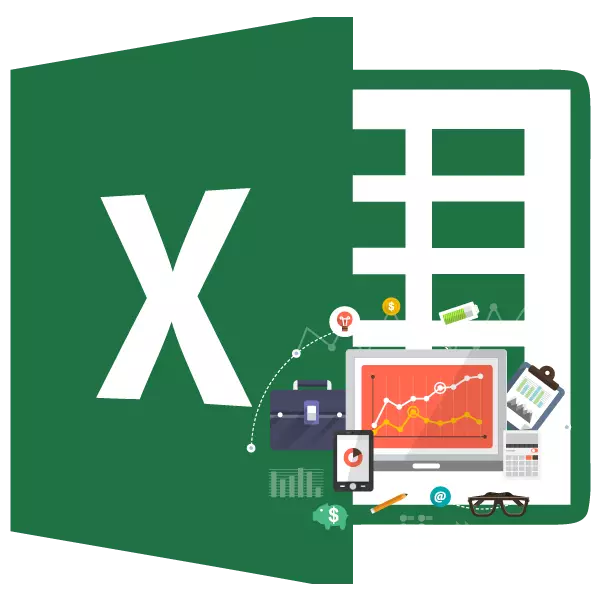
Otu n'ime usoro isiokwu na logistics bụ nyocha abc. Na ya, ị nwere ike ịmepụta akụrụngwa nke ụlọ ọrụ, ngwongwo, ndị ahịa, wdg. Dị ka ogo dị mkpa. N'otu oge, site na ọkwa dị mkpa, a na-ekenye otu atọ dị n'elu otu n'ime otu: A, B ma ọ bụ C. Izu oke na-eme ka ọ dịkwuo mfe ịme ụdị nyocha a. Ka anyị chọpụta otu esi eji ha, yana gịnị bụ nyocha ABC.
Na-eji nyocha ABC
Nyochaa nyocha a bụ ụdị ịkwalite ma gbanwee ya na ọnọdụ ọgbara ọhụrụ maka ụkpụrụ Preto. Dabere na usoro omume ya, a na-ekewa ihe niile nke nyocha ahụ ụzọ atọ dị ka ogo dị mkpa:- Otu a - ihe na - enwe ngwakọta ihe karịrị 80% nke ike ndọda;
- Otu B - ihe ndị jikọtara ọnụ sitere na 5% ruo 15% ike ndọda;
- Otu C - ihe ndị ọzọ dị, ngụkọta nke bụ nke bụ 5% na ndọda.
Companieslọ ọrụ iche iche na-eji usoro dị elu na nkewa adịghị 3, mana site na 4 ma ọ bụ otu, mana anyị ga-adabere na atụmatụ Classic.
1zọ 1: nyocha na nhazi
A na-eji nyocha ABC ABC na-eji usoro. A na-edozi ihe niile site na mmanụ na-erughị. Mgbe ahụ, a na-agbakọ mkpokọta mkpokọta nke ihe ọ bụla, na ndabere nke ya kenye otu udi. Ka anyị chọpụta otu usoro akọwapụtara na omume.
Anyị nwere tebụl na ndepụta nke ngwaahịa ụlọ ọrụ ahụ na-ere, yana ọnụ ọgụgụ ndị kwekọrọ na-enweta ego site na ire ha maka oge ụfọdụ. Na ala nke tebụl, nsonaazụ nke ego a na-enweta n'ozuzu ya na aha niile nke ngwongwo. Enwere ọrụ na-eji nyocha ABC, mebie ngwongwo ndị a n'otu ụzọ site na ịdị mkpa ha dị maka ụlọ ọrụ.
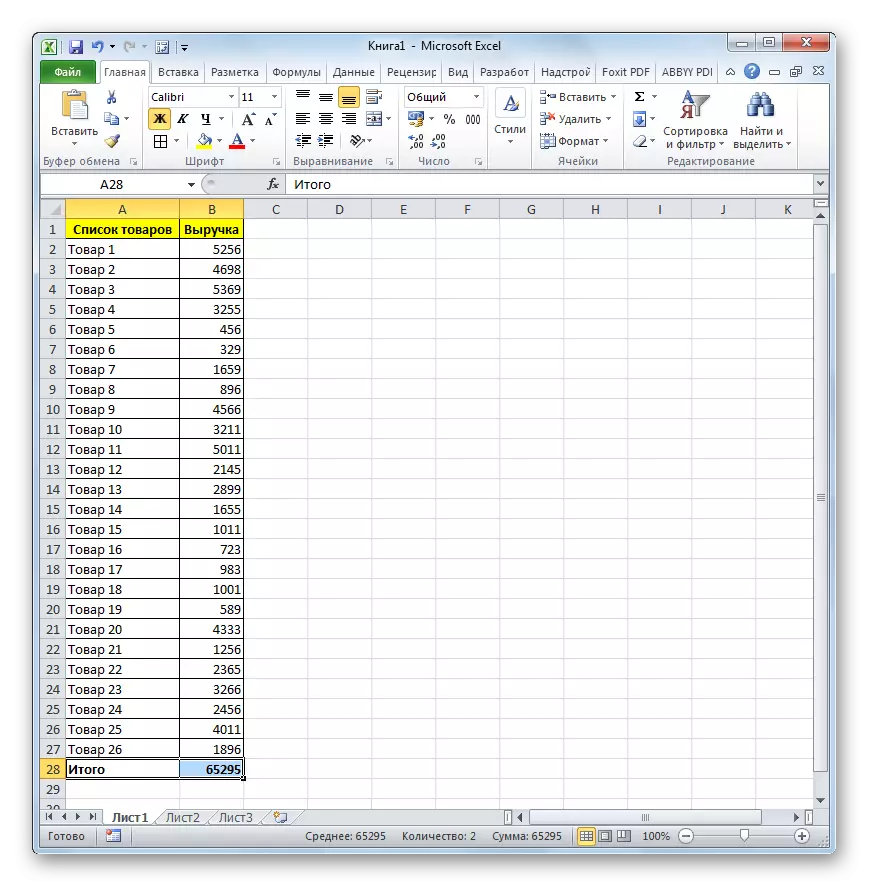
- Anyị na-egosipụta tebụl na cursor site na imechi bọtịnụ aka ekpe ekpe, weghaga okpu na eriri ikpeazụ. Gaa taabụ "Data". Anyị na-pịa bọtịnụ "ụdị", dị na "ụdị na nzacha" toolbar na teepu.
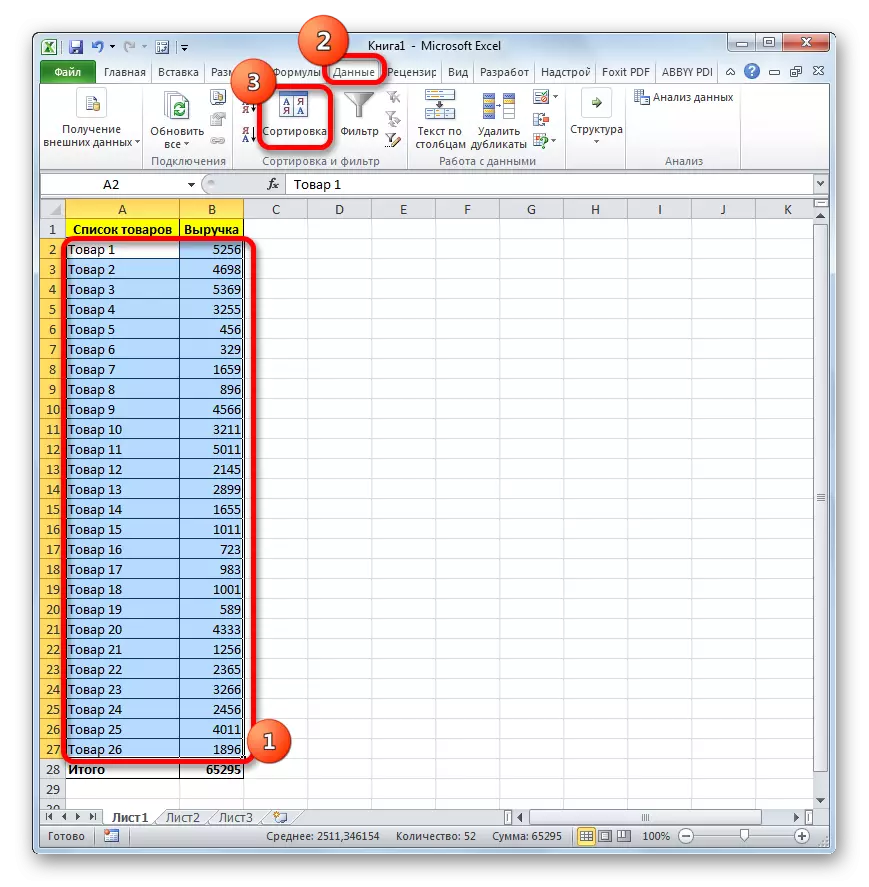
I nwekwara ike ime ihe dị iche. Anyị na-ekenye tab okpokoro dị n'elu, wee gaa taabụ "Home" wee pịa bọtịnụ "Spatdị na Saọnụ" dị na igbe Ndezi Ndezi na teepu. A na-arụ ọrụ ahụ ebe a na-ahụ maka nhazi "nhazi" na-arụ ọrụ.
- Mgbe ị na-etinye akwụkwọ ọ bụla dị n'elu, usoro window na-ebuputa. Anyị na-ele anya nke ahụ na "data m nwere" parameters ka e setịpụrụ akara ule. N'ihe banyere ya, wụnye.
Na "kọlụm" ubi, ezipụta aha kọlụm nke data ego dị.
Na "ụdị" ubi, ịkwesịrị ezipụta, na nke a ga-edozi. Hapụ Preset Ntọala - "ụkpụrụ".
Na "iwu" ubi, gosipụta ọnọdụ "gbadata".
Mgbe ngwaahịa nke ntọala akọwapụtara, pịa bọtịnụ "OK" na ala nke windo.
- Mgbe emechara ihe ahụ akọwapụtara, a na-enyocha ihe niile site na ego site na obere.
- Ugbu a, anyị kwesịrị ịgbakọ ọnụ ọgụgụ nke ọ bụla n'ime nsonaazụ niile. Mepụta kọlụm ọzọ maka ebumnuche ndị a, nke anyị na-akpọ "ekenye ibu". Na cell mbụ nke kọlụm, anyị na-etinye akara ngosi "=", mgbe nke ahụ gasịrị, ị kọwasịrị njikọ na sel nke ego ego na-enye site na mmejuputa ngwaahịa dị mkpa. Ọzọkwa, tọọ ihe ịrịba ama nke nkewa ("/"). Mgbe nke ahụ gasị, anyị na-egosi ndị nhazi nke sel, nke nwere ngụkọta ọnụọgụ nke ire ngwongwo n'oge ụlọ ọrụ ahụ.
Nyere eziokwu ahụ bụ na usoro akọwapụtara anyị ga-edetu ya na kọlụm ndị ọzọ nke "Share" akara akara, adres nke ọnụ ọgụgụ nke ụlọ ọrụ ahụ, anyị kwesịrị idozi. Iji mee nke a, mee njikọ zuru oke. Họrọ nhazi nke sel akọwapụtara na usoro a ma pịa igodo F4. Tupu anyị ahụ, dị ka anyị hụrụ, akara dollar pụtara, nke na-egosi na njikọ ahụ aghọọla. Ọ ga-ahụ na ọ bụ ntụaka ego nke ego nke mbụ na ndepụta nke ngwongwo (ngwaahịa 3) kwesịrị ịbụ onye ikwu.
Mgbe ahụ, iji gbakọọ mgbako, pịa bọtịnụ Tinye.
- Dị ka anyị na-ahụ, ọnụ ọgụgụ nke inweta ego site na ngwaahịa izizi akọwapụtara na ndepụta ahụ dị na ụlọnga zubere. Iji detuo usoro dị na mpaghara dị n'okpuru, anyị na-etinye cursor ahụ na akuku aka nri nke ụlọ mkpọrọ. Mgbanwe ya na akara ngosi, na-enyocha obere obe. Anyị na-pịa bọtịnụ aka ekpe aka ekpe ma dọrọ akara ngosi jupụtara na njedebe nke kọlụm.
- Dịka ị pụrụ ịhụ, na kọlụm niile jupụtara na data njirimara nke ego esi enweta site na mmejuputa ngwaahịa nke ngwaahịa ọ bụla. Ma uru ike ndọtị ahụ gosipụtara na ọnụọgụ ọnụọgụ, ma anyị mkpa ịgbanwe ya ọnụ ọgụgụ. Iji mee nke a, gosipụta ọdịnaya nke kọlụm "ibu ibu". Mgbe ahụ anyị ga-aga taabụ "n'ụlọ". Na teepu na otu otu n'otu enwere usoro ngosipụta data. Site na ndabara, ọ bụrụ na i mepụtaghị ụdị ọzọ, a ga-arụnyere "usoro" General "ebe ahụ. Pịa na akara ngosi n'ụdị triangle dị na aka nri nke ubi a. N'ime ndepụta usoro, họrọ "pasent".
- Dị ka anyị na-ahụ, a na-agbanwe kọlụm niile dị na pasent pasent. Dịka o kwesịrị, 100% gosipụtara na eriri nke "ngụkọta". A na-atụ anya na mkpokọta ngwongwo na kọlụm site na nnukwu ruo obere.
- Ugbu a, anyị kwesịrị ịmepụta kọlụm nke nwere nsonaazụ na-eto eto na-eto eto. Nke ahụ bụ, n'ahịrị ọ bụla na otu otu ngwaahịa a kapịrị ọnụ ga-agbakwunye ọnụ ọgụgụ nke ngwaahịa ndị ahụ niile dị na ndepụta ndị dị n'elu. Maka ngwongwo mbu na listi (ngwaahịa 3), otu onye nwe oke na mkpokọta ga-abụ nha, mana ihe niile na-esote onye na-egosi onye ọ bụla kwesịrị ịgbakwunye mkpokọta ihe ndị gara aga nke ndepụta ahụ.
Yabụ, na ahịrị mbụ anyị na-ebugharị na kọlụm "chịkọtara òkè" ngosipụta nke kọlụm "akọwapụtara" doro anya ".
- Na-esote, setịpụ cursor gaa sel nke abụọ nke kọlụm "chịkọbara". Lee, anyị ga-etinye usoro ahụ. Anyị na-etinye ihe ịrịba ama "dị ka" ma kpoo ọdịnaya nke sel "nke otu ahịrị na ọdịnaya nke sel" chịkọbara "na eriri dị n'elu. A na-echekwa ntụaka niile, ya bụ, anyị anaghị eme ka ndị ọzọ na-emekọrịta ihe ọ bụla. Mgbe nke ahụ gasị, pịa bọtịnụ Tinye iji gosipụta nsonaazụ ikpeazụ.
- Ugbu a ịkwesịrị idetuo usoro a na sel nke kọlụm a, nke edobere n'okpuru. Iji mee nke a, anyị na-eji akara ngosi nke anyị biliri mgbe anyị na-edegharị usoro na kọlụm kesara. N'otu oge ahụ, eriri "ngụkọta" adịghị mkpa, ebe ọ bụ na nsonaazụ nchịkọta bụ 100% ga-egosipụta na ngwaahịa ikpeazụ na listi. Dị ka ị pụrụ ịhụ, ihe niile nke kọlụm anyị mechara jupụta.
- Mgbe nke ahụ gasị, mepụta kọlụm ". Anyị ga-ejikọ ngwongwo site na udi otu, b na c dị ka ekere eke si dị. Dị ka anyị na-echeta, a na-ekesa ihe niile dị ka atụmatụ a:
- A - ruru 80%;
- B - 15%;
- C - Ihe fọdụrụ 5%.
N'ihi ya, ngwongwo niile a chịkọtara nke dị arọ nke dị iche iche dị na 80%, anyị na-ekenye otu ihe dị iche iche site na 80% ka e kenyere 95% na udi B. Otu ngwongwo na uru nke ihe karịrị 95% nke chịkọtara iche iche anyị na-ekenye udi C.
- Maka idobe, ị nwere ike jupụta otu dị iche iche akọwapụtara. Mana ọ bụ na uche.
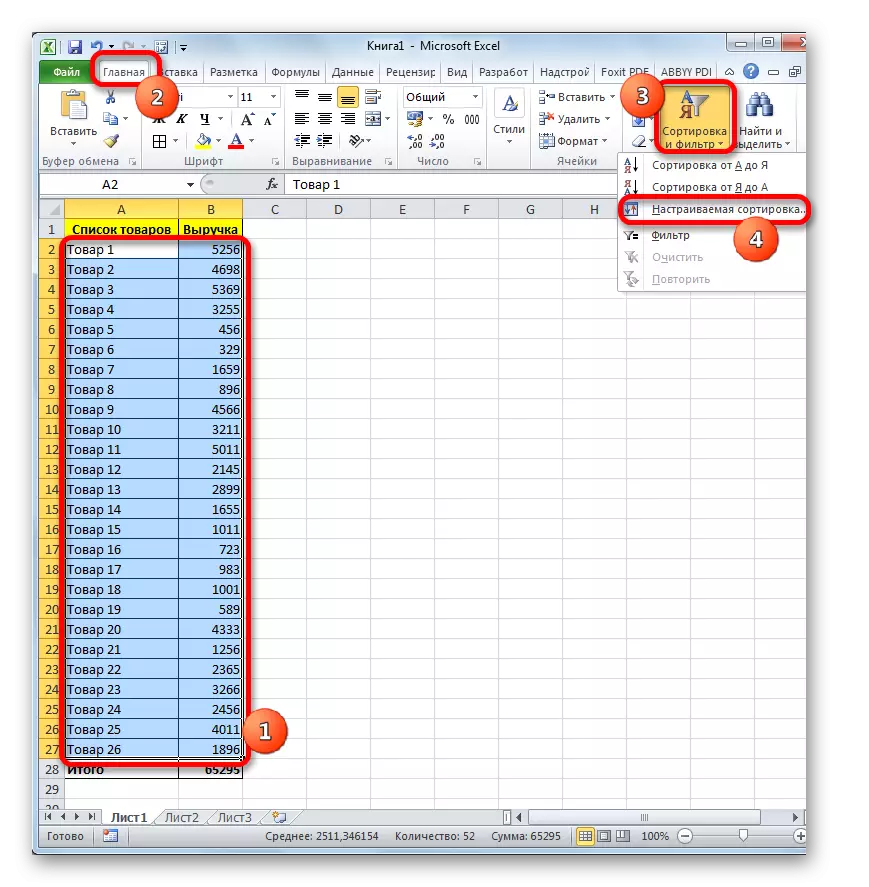
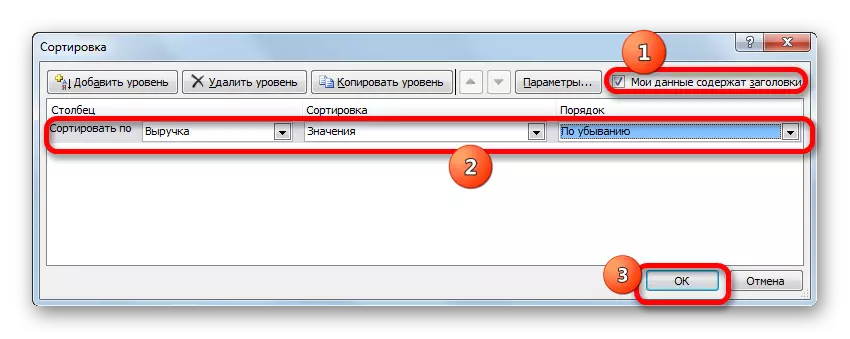
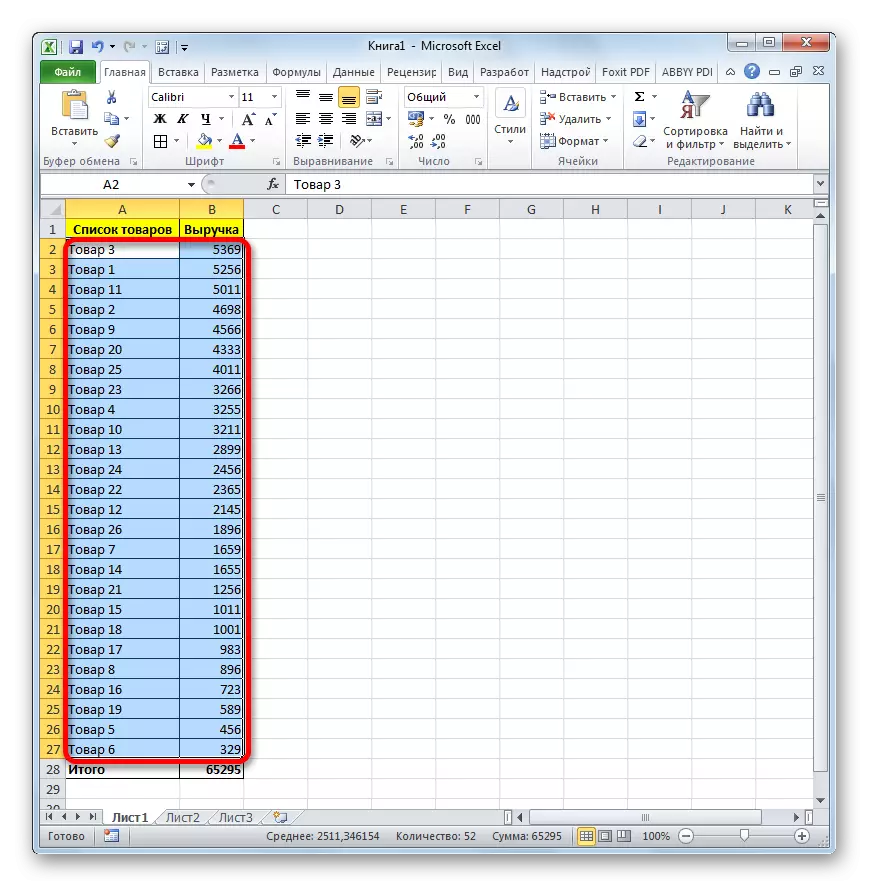
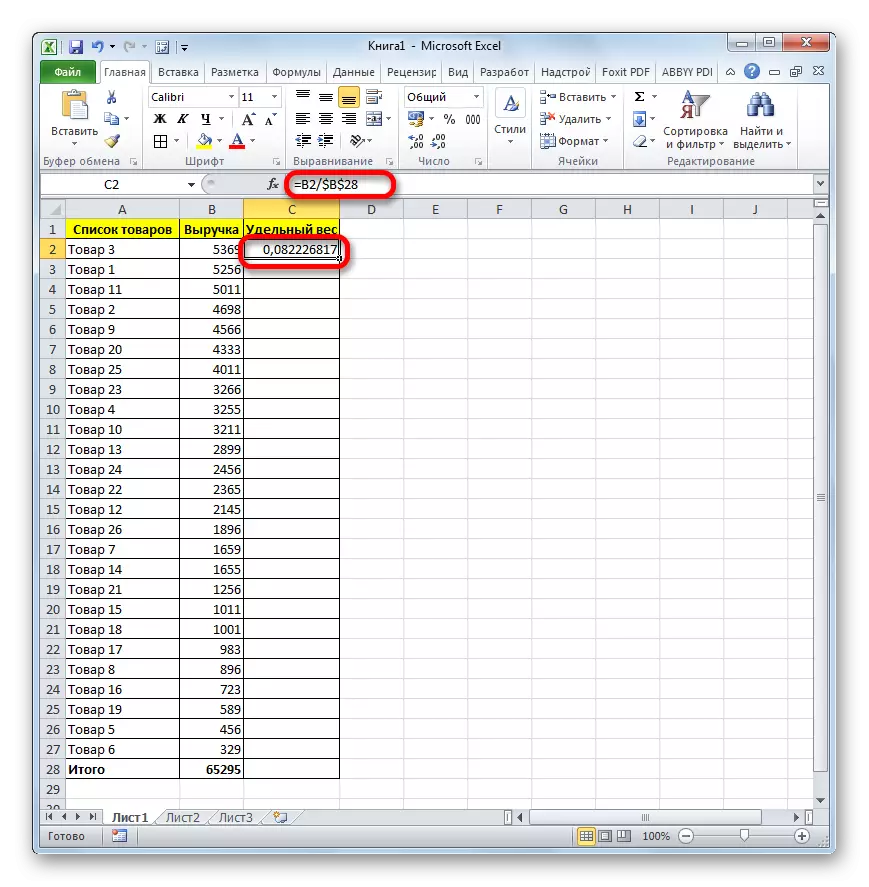
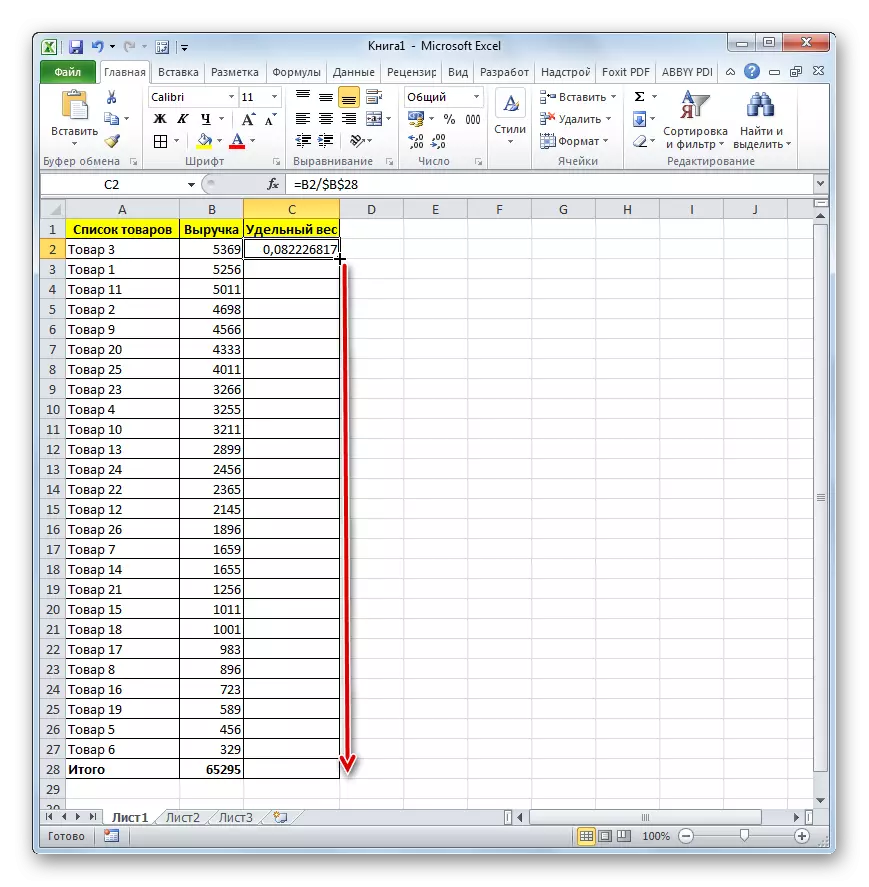
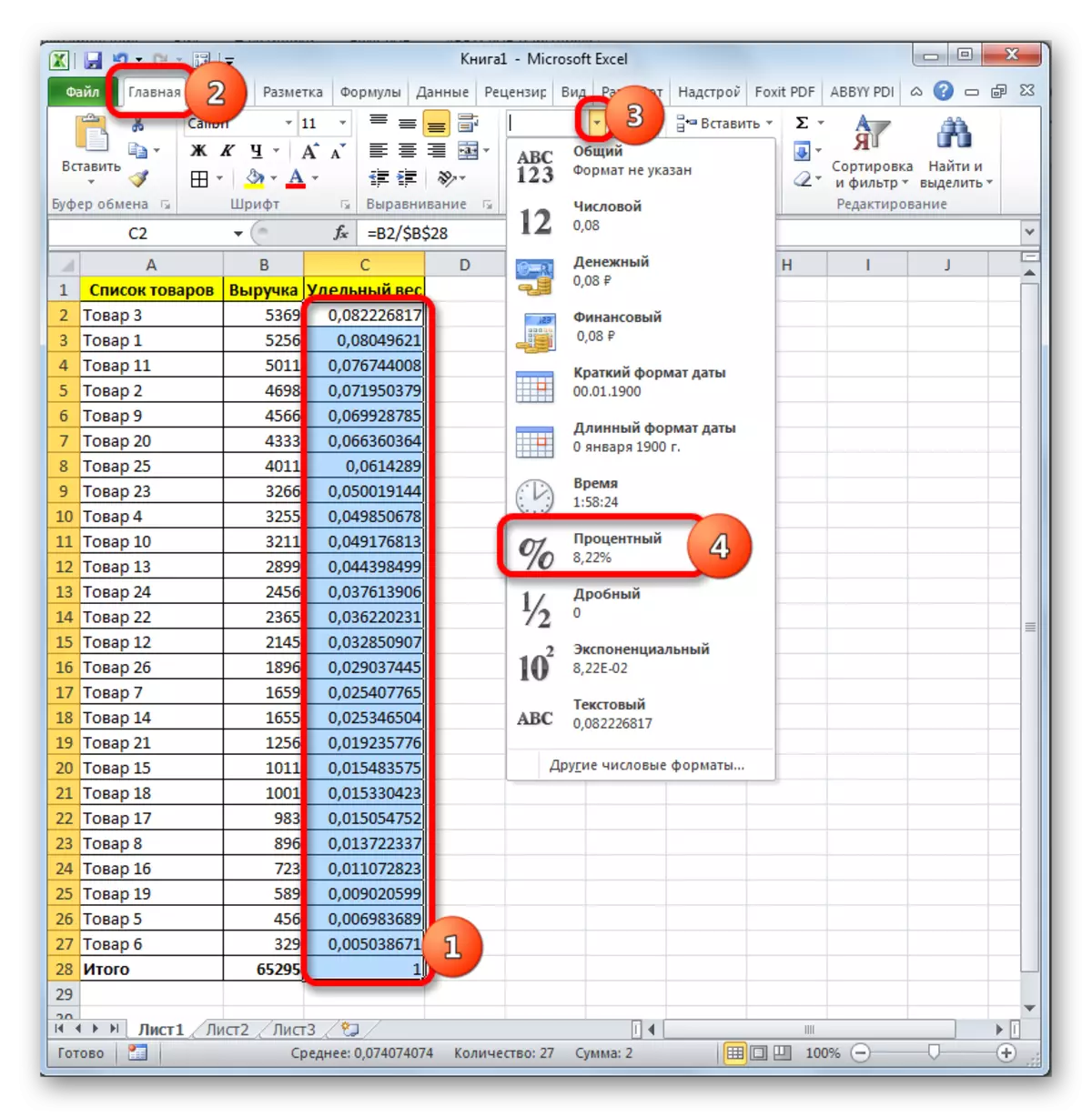
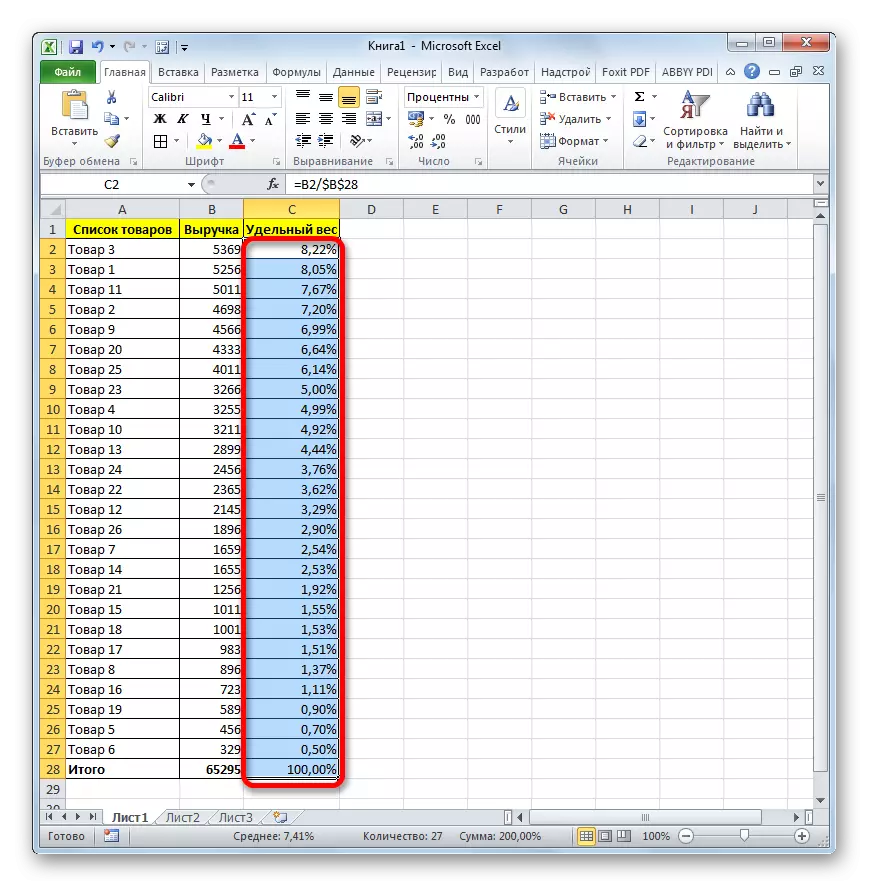
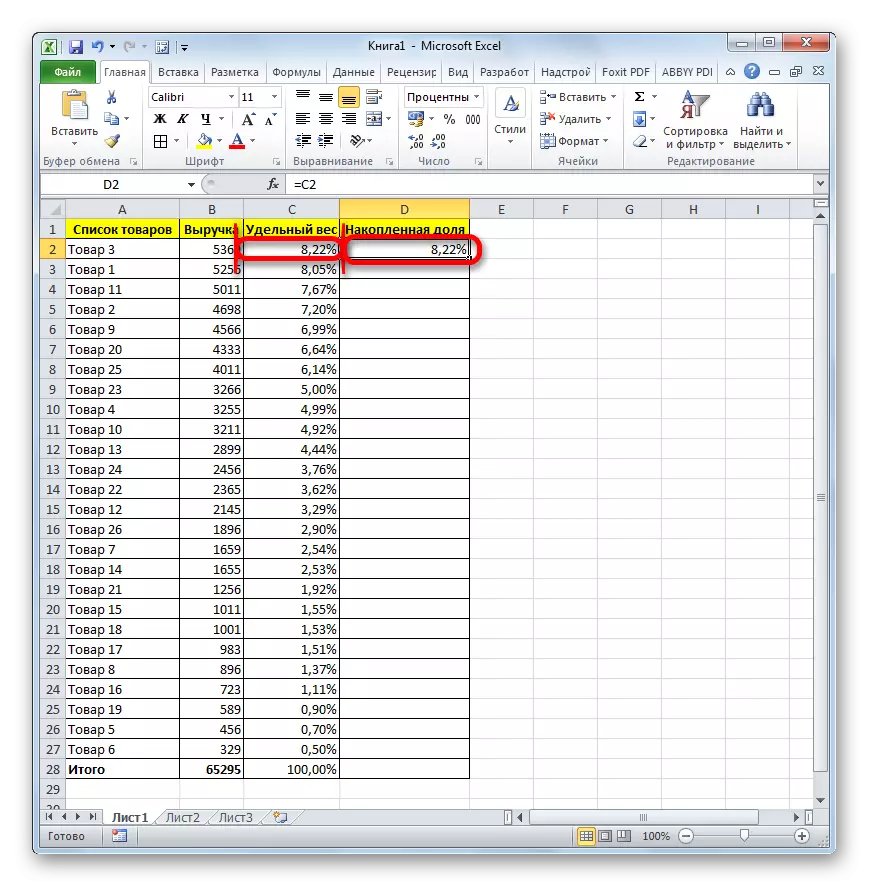
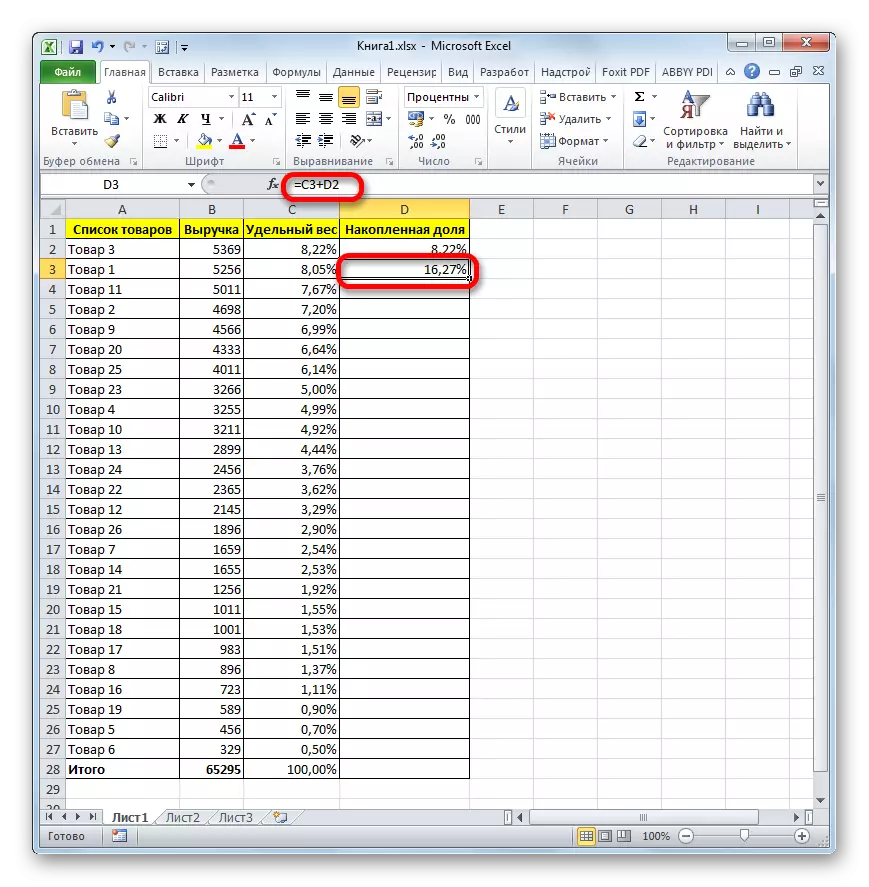
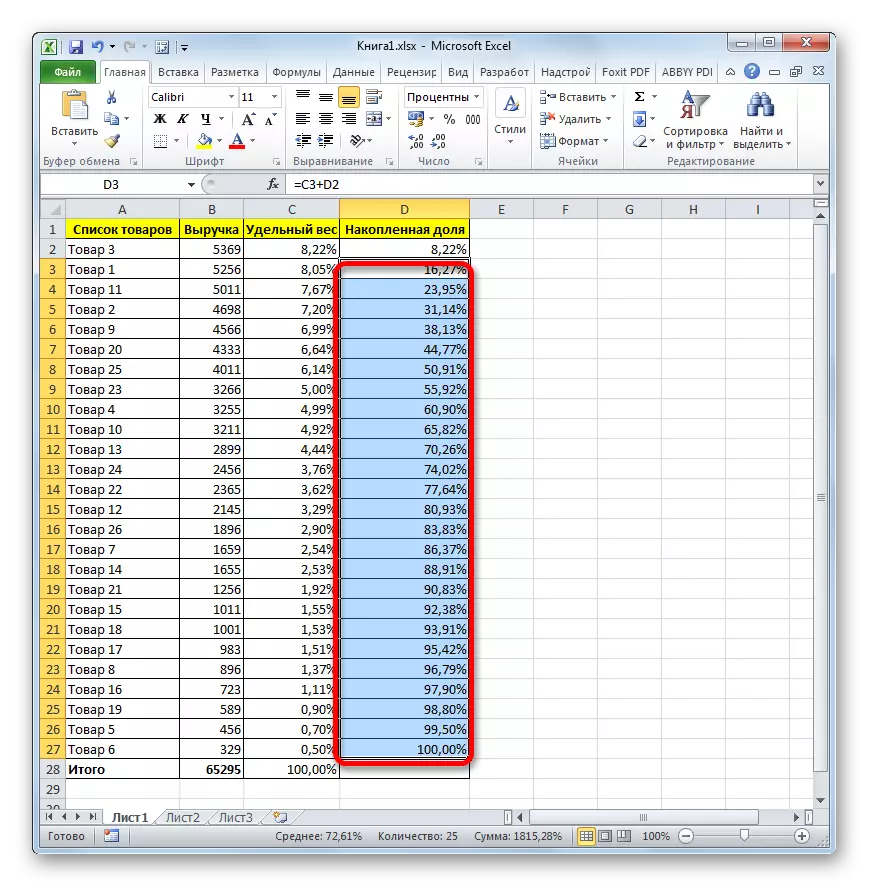
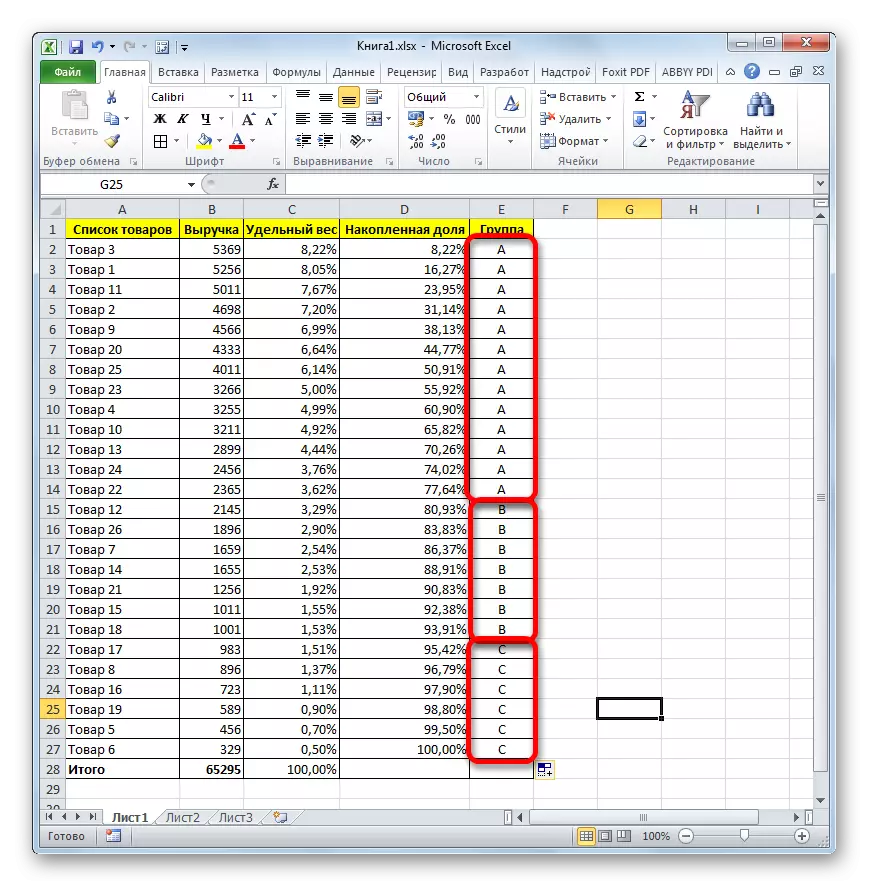
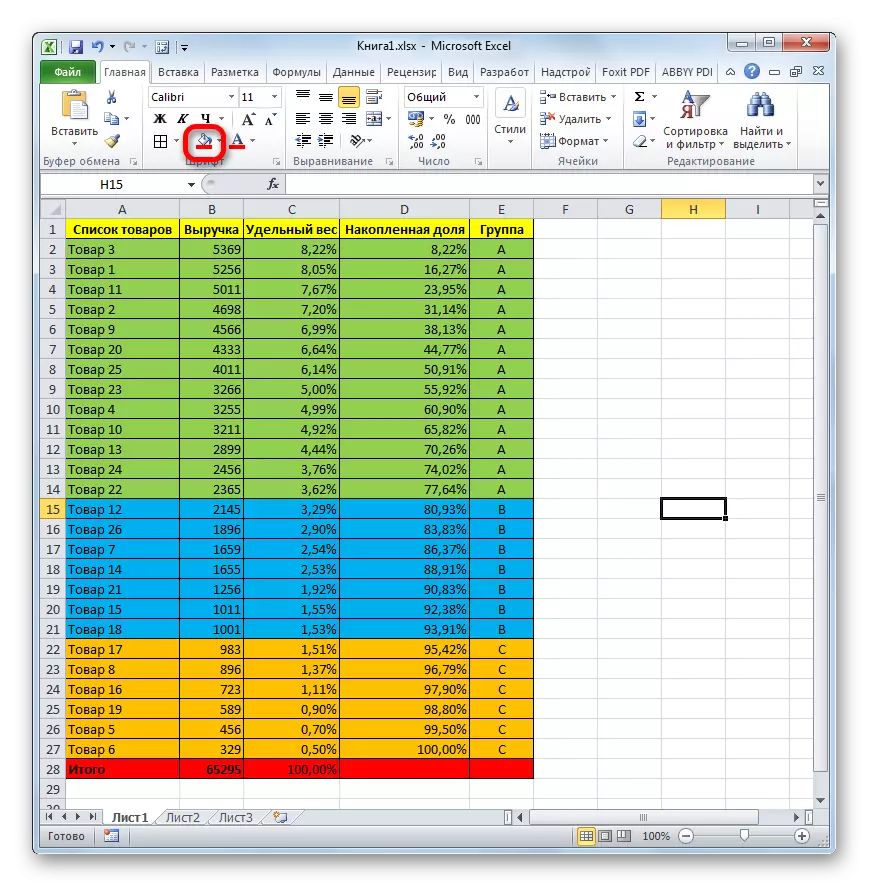
N'ihi ya, anyị mebiri ihe dị mkpa na ọkwa dị mkpa, na-eji nyocha ABC. Mgbe ị na-eji usoro ụfọdụ ndị ọzọ, dị ka m kwuru n'elu, a na-ejikarị ya ọnụ ọgụgụ buru ibu, mana ụkpụrụ nke ịgbaji na nke a na-agbanwe agbanwe.
Ihe nkuzi: Hazie na nzacha na Excel
Usoro nke 2: Jiri usoro dị mgbagwoju anya
N'ezie, iji ịhazi ihe bụ ụzọ kachasị sie ike iji duzie nyocha ABC na Excele. Mana n'ọnọdụ ụfọdụ ọ dị mkpa iji mezuo nyocha a na-enweghị asịrị a na-emegharị n'ime ebe dị na tebụl isi iyi. N'okwu a, usoro dị mgbagwoju anya ga-abata na nnapụta. Dịka ọmụmaatụ, anyị ga-eji otu tebụl dị ka nke mbụ.
- Anyị na-agbakwunye na tebụl nke nwere aha nke ngwongwo na ego na-enweta ya na ọrịre nke ọ bụla n'ime ha, kọlụm ". Dịka ị pụrụ ịhụ, na nke a, anyị enweghị ike itinye kọlụm na ngụkọta nke ndị na-agbasa na ibe ya.
- Anyị na-ewepụta oke sel sel nke mbụ na kọlụm otu, mgbe nke a gasịrị ị ga-eji pịa bọtịnụ "Fanye ọrụ" dị nso na ahịrị usoro.
- Na-arụ ọrụ nke ọrụ. Anyị na-aga na udi "njikọ na 'ụzọ". Họrọ "nhọrọ". Anyị na-eme ka pịa bọtịnụ "OK".
- Window na-arụ ọrụ na-arụ ọrụ. A na-egosi Syntax dị ka ndị a:
= Nhọrọ (Nọmba_intex; Uru); ...)
Ọrụ nke atụmatụ a bụ iwepụ otu n'ime ụkpụrụ akọwapụtara, dabere na ọnụọgụ ndekọ. Ọnụ ọgụgụ nke ụkpụrụ nwere ike iru 254, mana anyị ga-achọ naanị aha atọ dabara adaba na ngalaba ABC: A, anyị nwere ike tinye ya ozugbo na "b" "Ubi, ubi" - "-" C ".
- Ma na arụmụka "ọnụ ọgụgụ Index" ga-emerịrị nke ọma site na iji ọtụtụ ndị ọzọ na-eme ike. Wụnye cursor na "Ndepụta Nọmba". Na-esote, pịa akara ngosi nke na Triangle, n'aka ekpe nke "Fanye Ọrụ" Fanye Ọrụ ". Ndepụta nke ndị ọrụ ọrụ ọhụrụ na-emepe. Anyị chọrọ ọrụ ọchụchọ. Ebe ọ bụ na ndepụta ahụ, mgbe ahụ anyị pịa na ederede "ndị ọzọ na-arụ ...".
- A na-amalite windo nke windo ọkachamara ọrụ na-amalite ọzọ. Ọzọ, gaa na udi "njikọ na ije". Anyị na-ahụ ọnọdụ nke "Search Board", na-ekenye ya ma mee ka pịa bọtịnụ "OK".
- Arụmụka nke arụmụka onye ọrụ ọchụchọ na-emepe. Syntax nke ya nwere ụdị a:
= Search Board (Seark_name; nlele__massive; ụdị_station)
Ebumnuche nke ọrụ a bụ ịkọwapụta ọnọdụ nke ihe akọwapụtara. Nke ahụ bụ, naanị ihe anyị chọrọ maka akara "ndebanye aha" ubi gosipụtara nhọrọ.
Na "Ndepụta ndenye", ị nwere ike jụọ okwu ndị a ozugbo:
{0: 0.8: 0,95}
O kwesiri ibu nke oma na brackets, dika usoro usoro. O sighị ike ịkọ na ọnụ ọgụgụ ndị a (0; 0.8; 0.95) na-egosi ókè nke ekekọta nke ekekọta n'etiti otu.
"Ofdị ntụle" a abụghị iwu na nke a, anyị agaghị eme ya.
Na "uru nke abụọ" bara uru, setịpụ cursor. Ọzọ site na akara ngosi a kọwara n'elu n'ụdị triangle, anyị na-aga ọkachamara ọkachamara ọrụ.
- Oge a na ọrụ ọkachamara, anyị na-aga ịkwaga n'adịghị "mgbakọ na mwepụ". Họrọ aha "ịgbachi nkịtị" ma pịa bọtịnụ "OK".
- A ga-ebido windo arụ ọrụ ahụ. Onye ọrụ ahụ akọwapụtara na-achịkọta mkpụrụ ndụ ndị na-ezute ọnọdụ doro anya. Syntax bụ:
= Ịgbachi nkịtị (nso; nyocha; nso)
Na "mpaghara" ubi, tinye adreesị nke kọlụm "agụmakwụkwọ". Maka ebumnuche ndị a, anyị setịpụrụ cursor n'ọhịa, wee site na ịmegharị ya site na iji clip nke aka ekpe, họrọ mkpụrụ ndụ niile nke kọlụm kwekọrọ, na-ewepu uru "ngụkọta". Dị ka ị pụrụ ịhụ, adres ahụ pụtara ozugbo n'ọhịa. Na mgbakwunye, anyị kwesịrị ime njikọ a zuru oke. Iji mee nke a, mepụta nke ngalaba ya wee pịa igodo F4. A tọhapụrụ adresị ahụ site na ihe ịrịba ama dollar.
Na "nlele", anyị kwesịrị ịtọ ọnọdụ. Tinye okwu a:
">"&
Mgbe ahụ, anyị tinye adreesị nke sel mbụ nke "ego mgbata ego". Anyị na-eme ka ndị mmadụ na-ahazi n'usoro a zuru oke, na-agbakwunye ihe ndeba nke dollar site na bọọdụ ahụ n'ihu akwụkwọ ozi ahụ. Nchịkọta kwụ ọtọ na-ahapụ onye ikwu, ya bụ, ọ nweghị ihe ịrịba ama n'ihu nọmba.
Mgbe nke ahụ gasịrị, anyị anaghị pịa bọtịnụ "OK", wee pịa aha ọrụ ọchụchọ na eriri usoro.
- Mgbe ahụ anyị ga-alaghachi na windo na-arụ ọrụ nke bọọdụ ọchụchọ. Dị ka anyị na-ahụ, na "ubi" nke onye ọrụ ahụ setịpụrụ nkịtị. Mana nke ahụ abụghị ihe niile. Gaa n'ọhịa a ma tinyerịrị na data dịnụ ka ịgbakwunye ihe "+" "na-enweghị isi. Mgbe ahụ, anyị na-ewebata adreesị nke ụlọ mkpọrọ mbụ nke "ego". Ọzọkwa anyị na-ahazi ihe zuru oke na-ahazi ya na onye ikwu kwụ ọtọ.
Ọzọ, anyị na-ewere ọdịnaya niile nke ubi "uru achọrọ" na brackets, mgbe nke ahụ, anyị tinyere akara nke nkewa ("/"). Mgbe nke ahụ gasị, site na akara ngosi triangle, gaa n'ọrụ nke ịhọrọ ọrụ.
- Dị ka oge ikpeazụ na ọrụ ọrụ na-agba ọsọ, anyị na-achọ onye na-arụ ọrụ dị mkpa na "mgbakọ na mwepụ". Oge a ka a na-akpọ "nchikota". Anyị na-eme ka ọ pụta ìhè ma pịa bọtịnụ "OK".
- Mgbapụta onye na-ahụ maka ọrụ ga-emepe. Ebumnuche ya bụ nchịkọta nke data n'ime sel. Syntax nke onye ọrụ a dị mfe:
= Nchikota (Nọmba1;))
Maka ebumnuche anyị, naanị "Nọmba Nọmba" ahụ ga-adị mkpa. Anyị na-ewebata ya na kọlụm "ego", na-ewepụ sel nke rụpụtara nsonaazụ ya. Anyị arụpụtalarị ụdị ọrụ ahụ na "nso" nke ọrụ ahụ. Ka ọ dị n'oge ahụ, ndị na-emekọ ihe na-eme kpam kpam, na-eme ka ha mata na ịpị igodo F4.
Mgbe nke ahụ gasị, pịa bọtịnụ "OK" na ala nke windo.
- Dị ka ị pụrụ ịhụ, mgbagwoju anya nke ọrụ etinyere na-agbakọ agbakọ ma nyere ya nsonaazụ na sel mbụ nke kọlụm ". E kenyere otu ngwaahịa mbụ "a". Usoro zuru ezu nke anyị nwere maka mgbakọ a dị ka ndị a:
= Nhọrọ (Bar Board ((Squad ($ B $ 27) $ 2: $ B $ 27); {0: 0: 0: 0: 0 , 95}); "a"; "B"; "C")
Mana, n'ezie, n'ọnọdụ nke ọ bụla, nhazi ndị a na usoro a ga-adị iche. N'ihi ya, enweghị ike ịtụle ya na Universal. Ma, iji akwụkwọ ntuziaka enyere gị n'elu, ị nwere ike itinye nhazi nke tebụl ọ bụla ma jiri usoro a tinye usoro a n'ọnọdụ ọ bụla.
- Agbanyeghị, nke a abụghị ihe niile. Anyị na-agbakọ naanị maka ahịrị nke tebụl mbụ. Iji mejuputa ya na kọlụm "otu", ịkwesịrị idetuo usoro a dị n'okpuru (iwepụ sel nke eriri "ngụkọta" iji akara na-emejupụta ihe karịrị otu ugboro. Mgbe emechara data ahụ, a ga-atụle nyocha ABC.
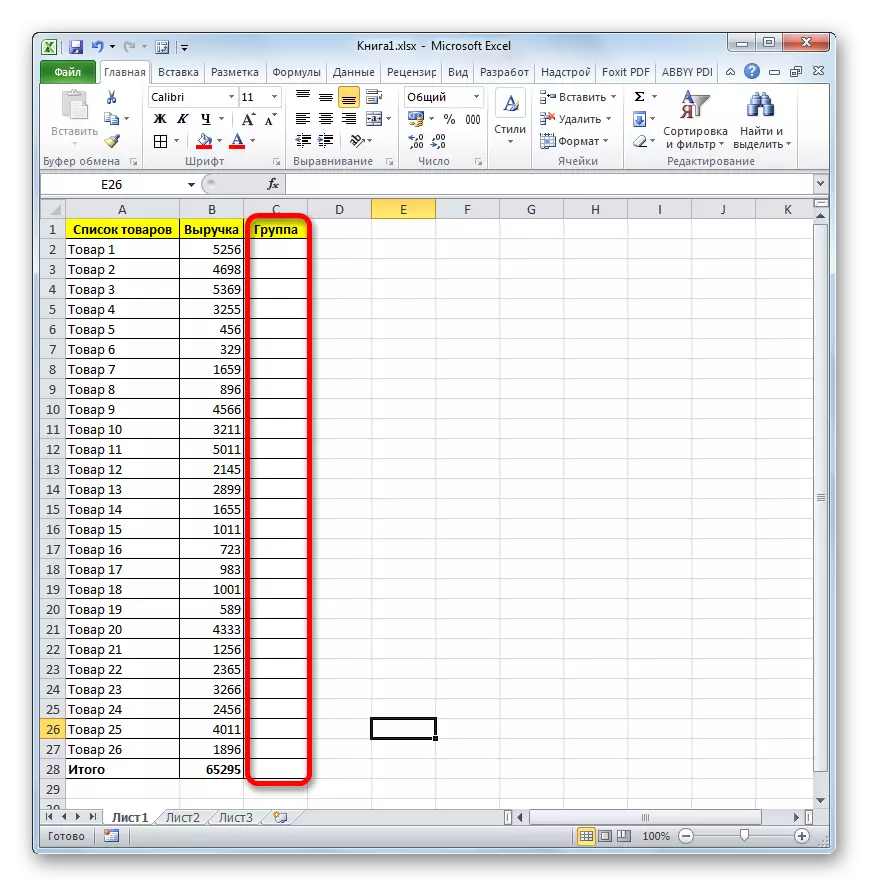
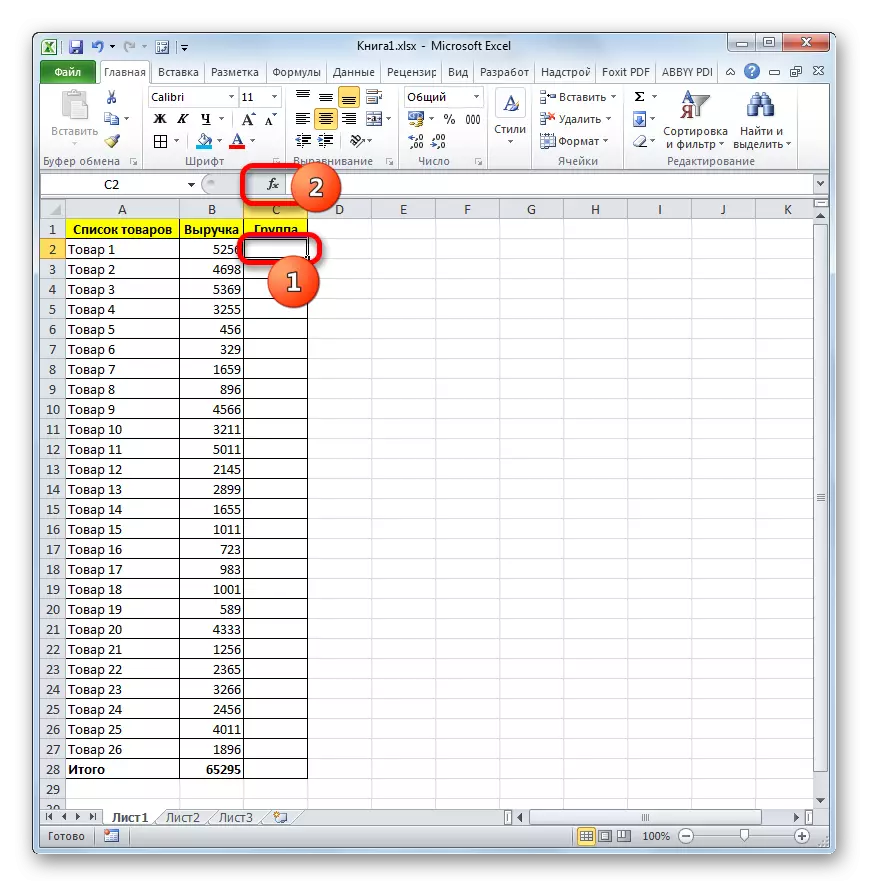
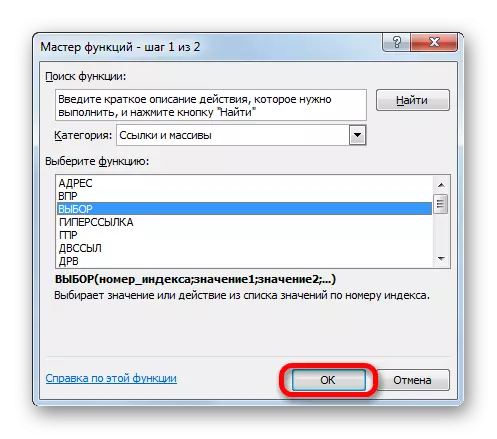
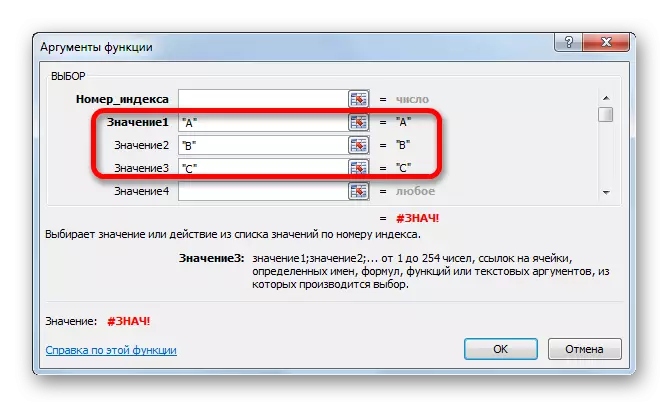
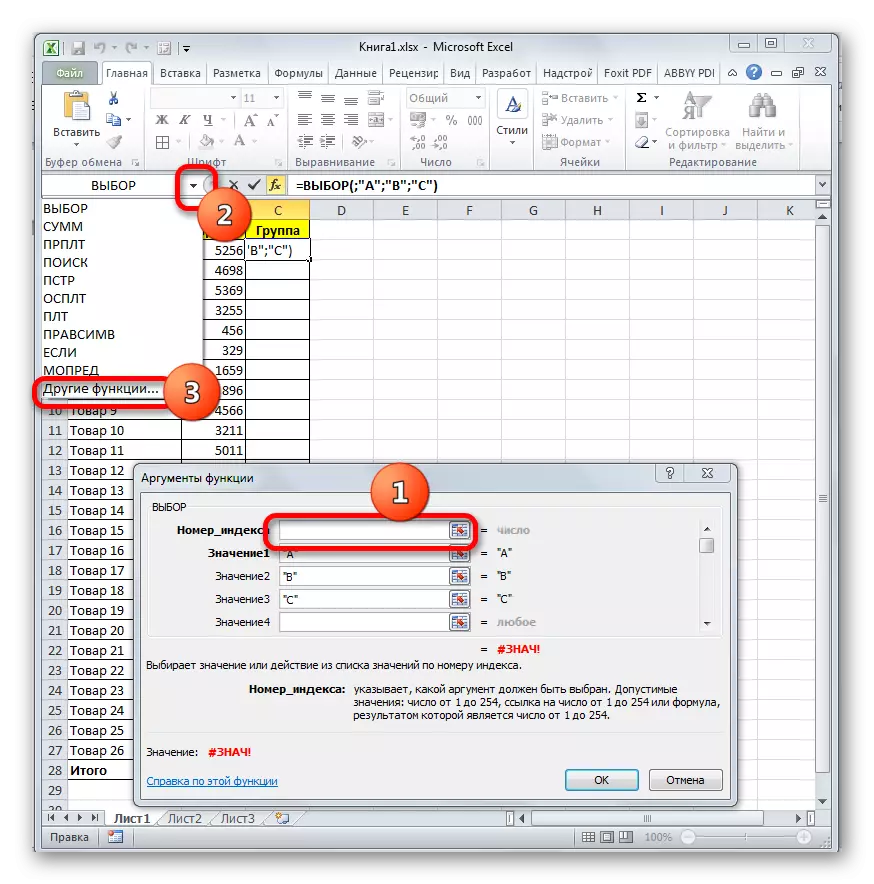
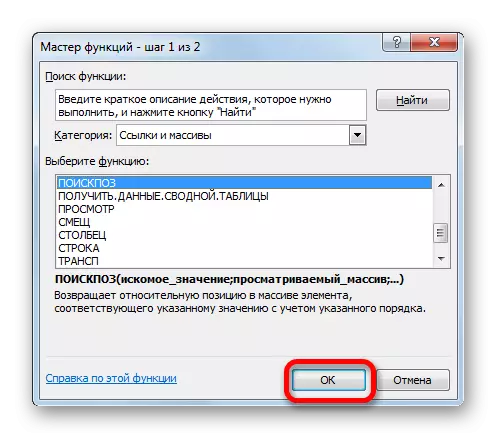
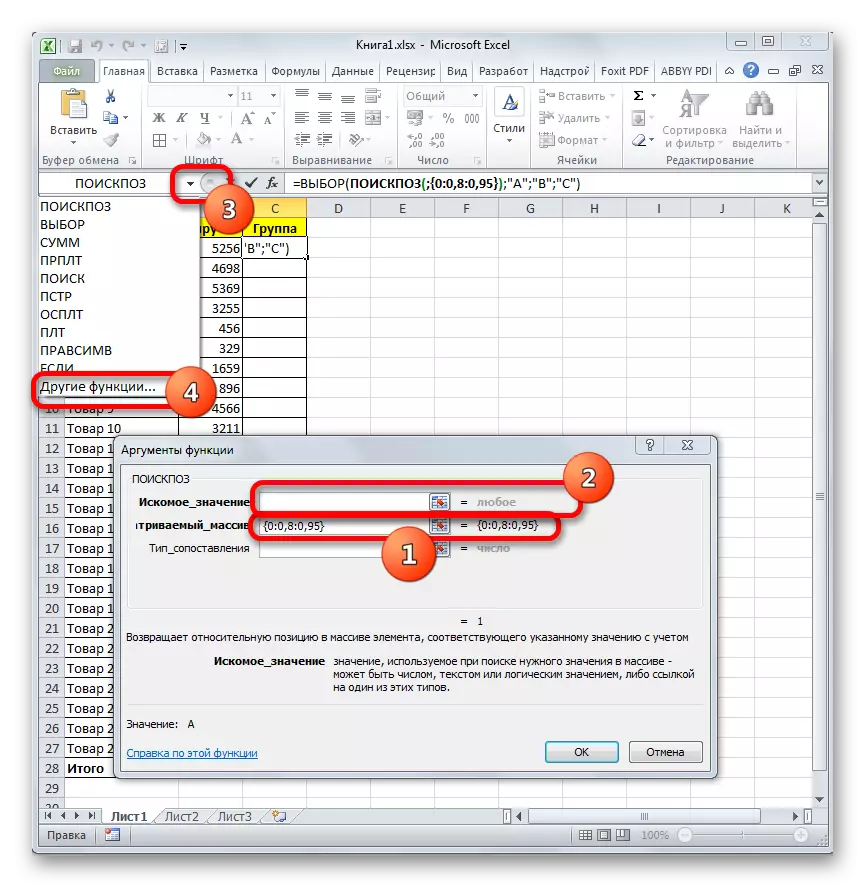
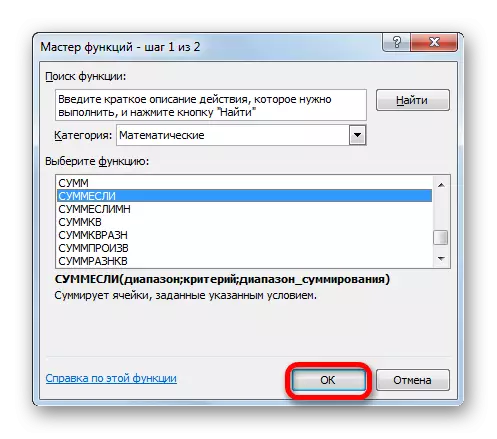

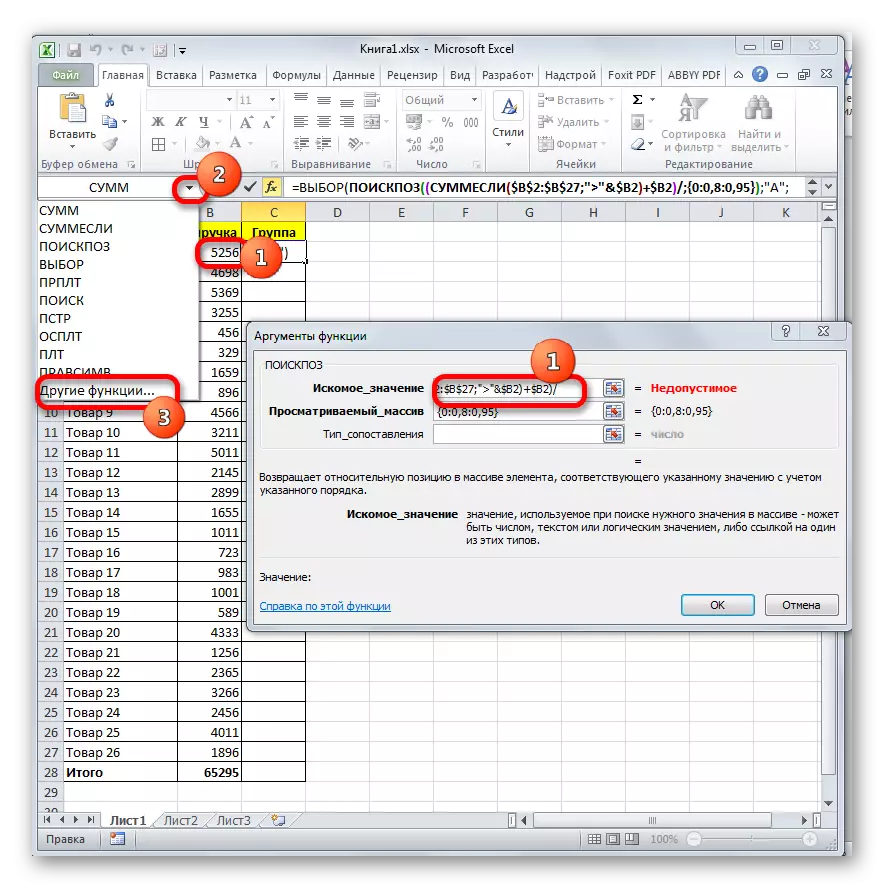
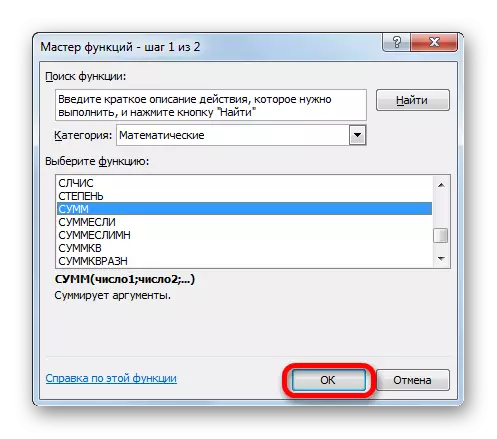
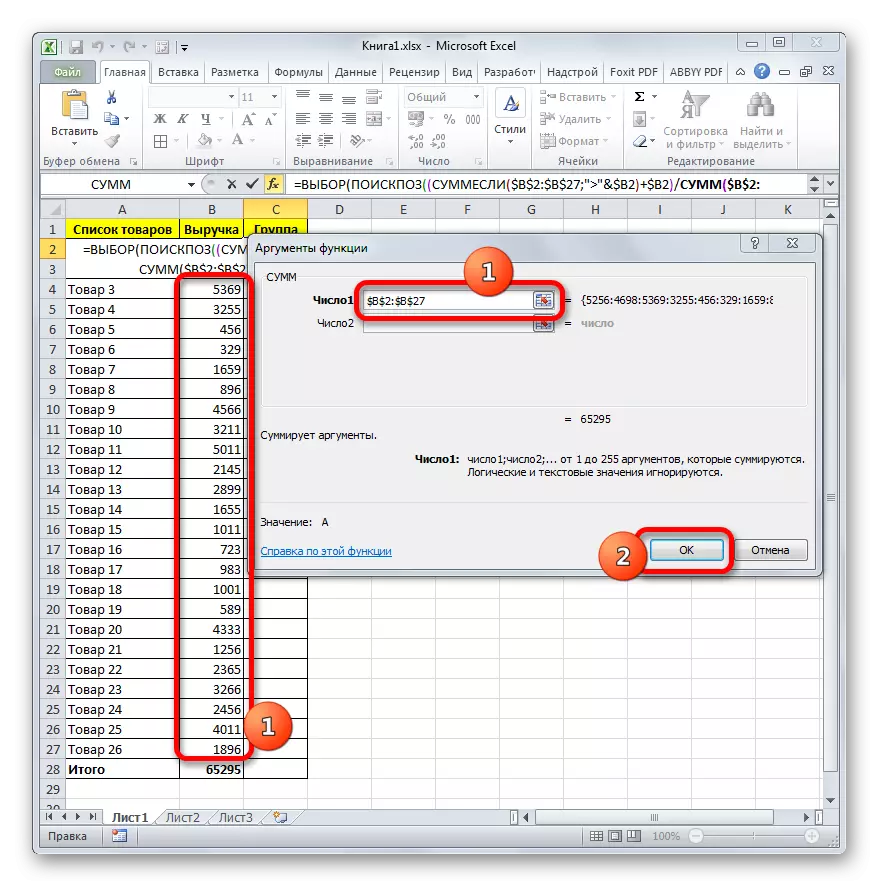
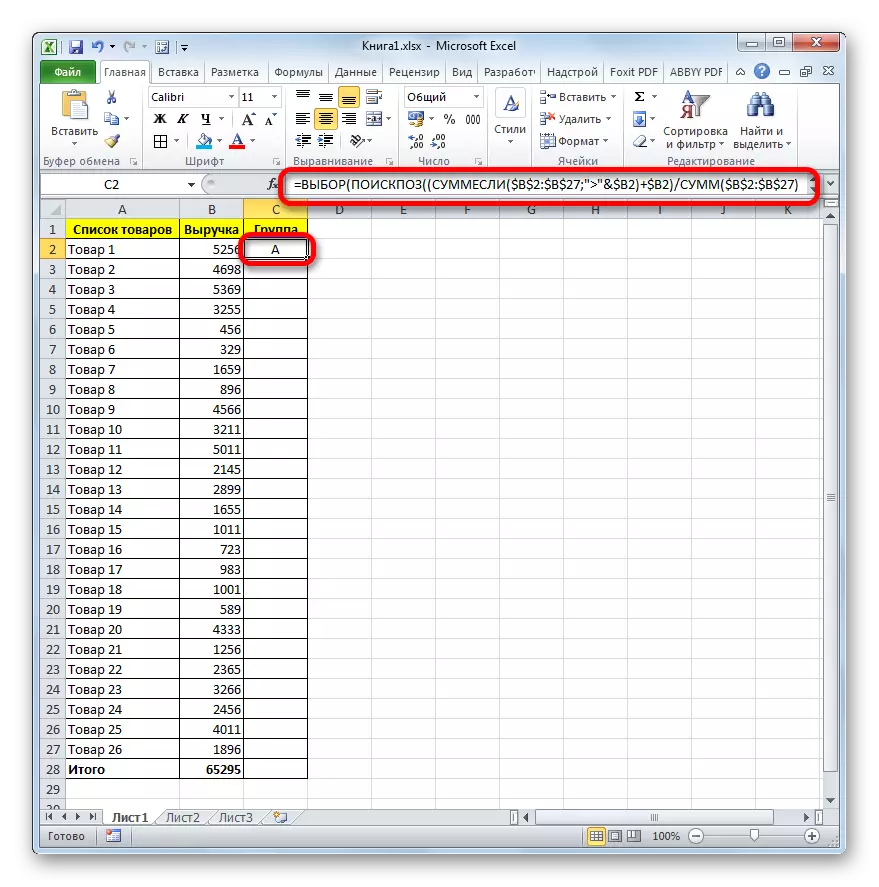
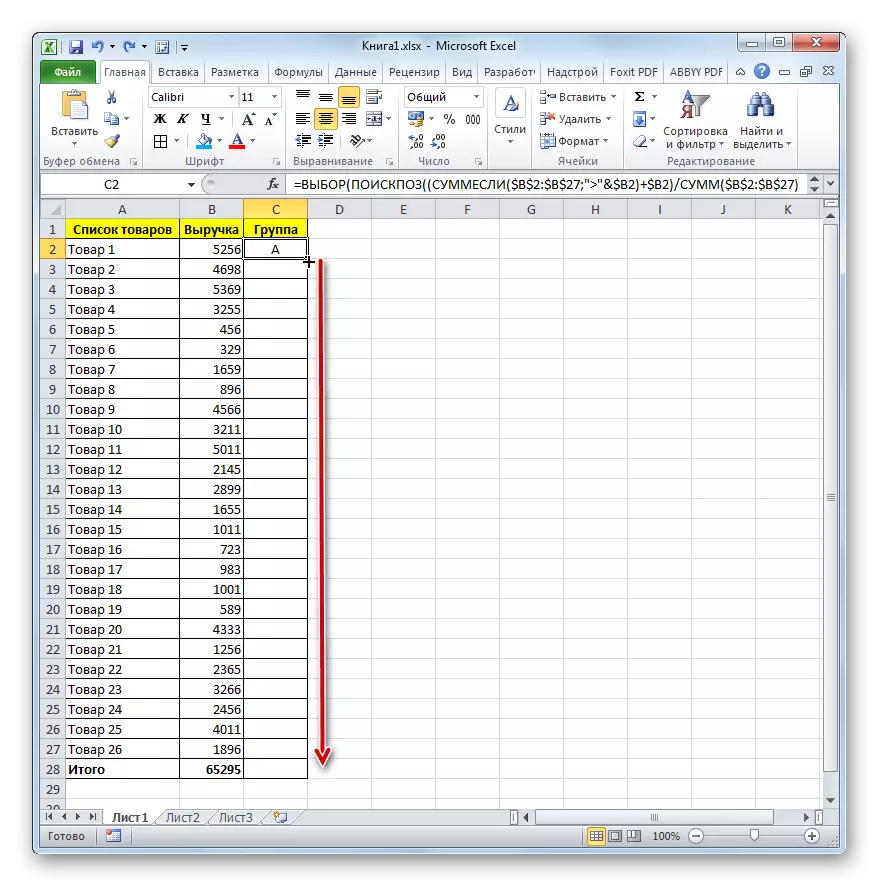
Dị ka anyị na-ahụ, nsonaazụ ndị enwetara site na iji usoro dị mgbagwoju anya adịghị iche na nsonaazụ ndị ahụ, ọ bụ nke a na-arụ. A na-ekenye ngwongwo niile otu otu, naanị n'otu oge ahịrị agbanweghị ọnọdụ mbụ ha.
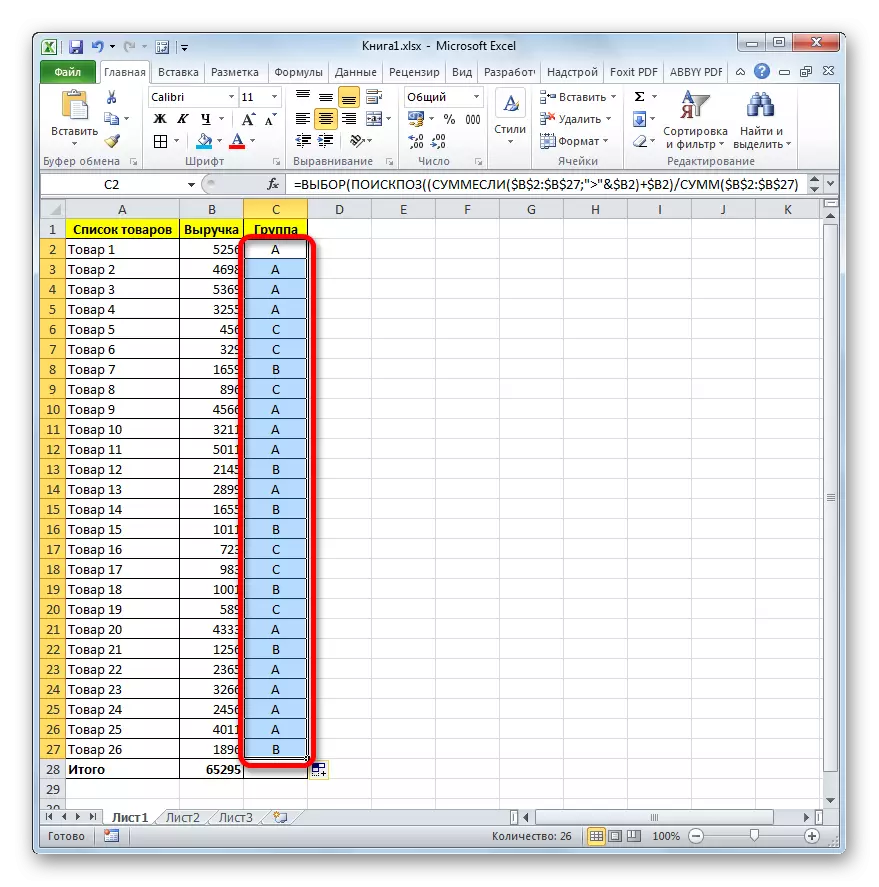
Ihe nkuzi: Nna-ukwu nke ọrụ na Excele
Mmemme ahụ Excel nwere ike nke ukwuu na njikwa ABC maka onye ọrụ. A na-enweta nke a site na iji ngwa ọrụ dị ka ịhazi ya. Mgbe nke ahụ gasị, otu ihe ndọda nke nwere oke, oke na, n'ezie, na-agbakọ otu. N'ọnọdụ ebe mgbanwe dị na ọkwa mbụ nke ahịrị ahịrị na tebụl, ị nwere ike itinye usoro a dị mgbagwoju anya.
